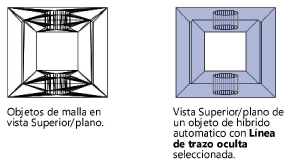Creación de objetos híbridos automáticos
Creación de objetos híbridos automáticos
|
Comando |
Espacio de trabajo: ruta de acceso |
|
Crear híbrido automático |
Architect: AIC Landmark: Landmark > Arquitectónico Spotlight: Spotlight > Arquitectónico |
Convertir una geometría 3D en un objeto híbrido automático permite que el objeto aparezca según se desea en la vista de plan 2D y, al mismo tiempo, la apariencia 3D permanece sin cambios. Esto resulta especialmente importante para los flujos de trabajo de Modelado de información de construcción (BIM, por sus siglas en inglés) y para quienes modelan geometrías 3D de formas libres, pero también necesitan dibujos de planos. La configuración de híbrido automático proporciona un control total de los atributos de presentación 2D, con parámetros clasificados de forma independiente para la apariencia del plano de corte y extensiones por encima y por debajo del plano de corte.
Si desea aplicar otro flujo de trabajo, puede añadir componentes bidimensionales a símbolos y a muchos objetos de complemento. De esta manera, puede verlos en los encuadres renderizados con líneas ocultas. Consulte el tema Concepto: componentes 2D para definiciones de símbolo y objetos de complemento. Esta funcionalidad de componente 2D no está disponible para objetos híbridos automáticos. Los encuadres de sección también permiten ver extensiones de objetos tridimensionales más allá del plano de corte, abajo, antes o encima de éste. Siga las instrucciones del caso en el tema Creación de encuadres de sección.
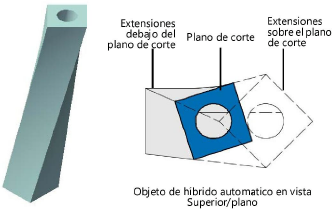
Para crear un objeto de híbrido automático:
Seleccione la geometría 3D para convertir en un objeto de híbrido automático.
Entre los objetos válidos se incluyen: extrusiones, extrusiones ahusadas, extrusiones múltiples, extrusiones en trazado, polígonos 3D, objetos de barrido, mallas, sólidos, superficies NURBS y símbolos solo 3D y objetos de complemento 3D.
Si no se encuentra en la vista Superior/plano, seleccione Vista > Vistas estándar > Superior/plano.
La configuración de la apariencia 2D del híbrido automático es solo visible en la vista Superior/plano.
Con el objeto seleccionado, seleccione el comando.
El objeto se convierte en un híbrido automático.
Para establecer la ubicación del plano de corte y especificar la apariencia del híbrido automático, pulse Apariencia 2D en la paleta Información del objeto.
Se abre el cuadro de diálogo Apariencia 2D. Pulse la pestaña Plano de corte y establezca los parámetros deseados.
Pulse aquí para mostrar u ocultar los parámetros.Pulse aquí para mostrar u ocultar los parámetros.
|
Parámetro |
Descripción |
|
Elevación |
Establece la elevación del plano de corte; el plano de corte es la intersección de un plano XY imaginario y la geometría del objeto. Cuando el plano de corte de la capa de diseño esta habilitado (se necesita Vectorworks Architect), la elevación del plano de corte híbrido automático es establecido al mismo valor que el de la capa de diseño, asegurando una apariencia de plano de corte uniforme para la capa. Especificar si la elevación es relativa a la capa o a la planta (se necesita Vectorworks Architect). Se define el plano de corte según la elevación fija y no se desplaza con el objeto. En lugar de ello, si mueve la elevación del objeto, el plano de corte aparece en un lugar diferente en el objeto. Si el plano de corte no interseca el objeto, el plano de corte no se presenta en pantalla, pero sí el objeto. |
|
Mostrar plano de corte |
El parámetro muestra el plano de corte del objeto de híbrido automático. |
|
Clase |
Seleccionar la clase para usar de la lista actual de clases, seleccionar Nuevo para crear una nueva clase o seleccionar <Clase(s) de objetos contenidos> para colocar el plano de corte en las mismas clases de las de los objetos contenidos 3D. |
|
Relleno |
|
|
Ninguna |
No usa ningún relleno para el plano de corte. |
|
Usar atributos 2D de objetos contenidos |
Usa los atributos de relleno de los objetos originales convertidos para el plano de corte. |
|
Usar atributos 2D de clases |
Usa la selección Clase para los atributos de relleno del plano de corte. |
|
Pluma |
|
|
Usar atributos 2D de objetos contenidos |
Usa los atributos de lápiz de los objetos originales convertidos para el plano de corte. |
|
Usar atributos 2D de clases |
Usa la selección Clase para los atributos de lápiz del plano de corte. |
|
Mostrar como plan de techo reflejado |
Si escoge el parámetro, aparecen todas las geometrías de los híbridos automáticos como si estuvieran orientadas hacia arriba y no hacia abajo. La operación se aplica a todas las pestañas. |
|
Resolución de conversión 3D |
Úselo para definir la resolución de la segmentación usada para mostrar las porciones curvas del híbrido automático. Este ajuste de configuración es independiente de la preferencia Resolución de conversión 3D de Vectorworks y se aplica a todas las pestañas. |
|
Suavizado de ángulo |
Si escoge Mostrar extensiones debajo del plano de corte/sobre el plano de corte en la pestaña Plano de corte inferior o Plano de corte superior, defina el valor para reducir el número de facetas aparentes en la geometría. Para valores mayores que cero, las líneas de cara se eliminarán entre cualquiera de las dos caras de un objeto que se encuentran dentro del ángulo de grado de cada uno de ellos; aplica a todas las pestañas.
|
|
Generar líneas de intersección |
Si escoge Mostrar extensiones debajo del/sobre el plano de corte en la pestaña Plano de corte inferior o Plano de corte superior, el parámetro genera líneas entre la geometría de intersección. Si desea omitir las líneas de intersección, deseleccione la opción. La operación se aplica a todas las pestañas. Esta opción puede que haga más lento el proceso de generar un objeto de híbrido automático. |
|
Guardar configuración actual como predeterminada |
Aplica la configuración actual de todas las pestañas como parámetros predeterminados al crear objetos de híbridos automáticos. |
Pulse las pestañas Plano de corte inferior/Plano de corte superior para establecer la apariencia del híbrido automático debajo del/sobre el plano de corte.
Pulse aquí para mostrar u ocultar los parámetros.Pulse aquí para mostrar u ocultar los parámetros.
|
Parámetro |
Descripción |
|
Mostrar extensiones debajo del/sobre el plano de corte |
El parámetro muestra las extensiones del objeto debajo del plano de corte o sobre él. |
|
Intervalo |
Escoja el área del objeto que desee mostrar. |
|
Infinito |
Presenta el objeto entero debajo de/sobre la línea de corte. |
|
Profundidad/altura limitada |
Muestra el objeto debajo de la línea de corte hasta la profundidad especificada/por sobre la línea de corte hasta la altura especificada. |
|
Clase |
Seleccionar la clase para usar de la lista actual de clases, seleccionar Nuevo para crear una nueva clase o seleccionar <Clase(s) de objetos contenidos> para colocar el objeto debajo del/sobre el plano de corte en las mismas clases de las de los objetos contenidos 3D. |
|
Relleno |
|
|
Ninguna |
No usa ningún relleno para el área debajo del/sobre el plano de corte. |
|
Usar atributos 2D de objeto(s) contenido(s) |
Usa los atributos de relleno de los objetos originales convertidos para el área debajo del/sobre el plano de corte. |
|
Usar atributos 2D de clases |
Usa la selección Clase para los atributos de relleno del área debajo del/sobre el plano de corte. |
|
Pluma |
|
|
Usar atributos 2D de objeto(s) contenido(s) |
Usa los atributos de lápiz de los objetos originales convertidos para el área debajo del/sobre el plano de corte. |
|
Usar atributos 2D de clases |
Usa la selección Clase para los atributos de lápiz del área debajo del/sobre el plano de corte. |
|
Línea de trazo oculta (solo debajo del plano de corte) |
El parámetro muestra una representación de línea de trazo oculta de la geometría por debajo del plano de corte.
|
|
Estilo de trazo |
Cuando se seleccionan Mostrar extensiones debajo del plano de corte y Línea de trazo oculta, seleccionar el estilo de trazo para la presentación de línea oculta. El estilo de trazo predeterminado es el mismo que el documento predeterminado para el renderizado de línea oculta. |
|
Sombreado de trazo |
Cuando se seleccionan Mostrar extensiones debajo del plano de corte y Línea de trazo oculta, seleccionar el sombreado de trazo para la presentación de línea oculta. El sombreado de trazo predeterminado es el mismo que el documento predeterminado para el renderizado de línea oculta. |
|
Incluir líneas ocultas (solo arriba del plano de corte) |
El parámetro muestra las líneas ocultas de la geometría sobre el plano de corte. |
|
Mostrar como plan de techo reflejado |
Si escoge el parámetro, aparecen todas las geometrías de los híbridos automáticos como si estuvieran orientadas hacia arriba y no hacia abajo. La operación se aplica a todas las pestañas. |
|
Resolución de conversión 3D |
Úselo para definir la resolución de la segmentación usada para mostrar las porciones curvas del híbrido automático. Este ajuste de configuración es independiente de la preferencia Resolución de conversión 3D de Vectorworks y se aplica a todas las pestañas. |
|
Suavizado de ángulo |
Cuando se selecciona Mostrar extensiones debajo del/sobre el plano de corte, establecer un valor para reducir el número de caras que se muestran en la geometría. Para valores mayores que cero, las líneas de cara se eliminarán entre cualquiera de las dos caras de un objeto que se encuentran dentro del ángulo de grado de cada uno de ellos; aplica a todas las pestañas. |
|
Generar líneas de intersección |
Si escoge Mostrar extensiones debajo del/sobre el plano de corte, el parámetro genera líneas entre la geometría de intersección. Deseleccione el parámetro para omitir las líneas de intersección; se aplica a todas las pestañas. Esta opción puede que haga más lento el proceso de generar un objeto de híbrido automático. |
|
Guardar configuración actual como predeterminada |
Aplica la configuración actual de todas las pestañas como parámetros predeterminados al crear objetos de híbridos automáticos. |
En la paleta Información del objeto, Elevación de plano de corte muestra la configuración del plano de corte de la capa de diseño (se necesita Vectorworks Architect) al estar habilitado, o permite que la elevación del plano de corte sea establecida. Seleccione si desea mostrar solo la apariencia 2D o la apariencia 2D y 3D para el objeto híbrido automático.